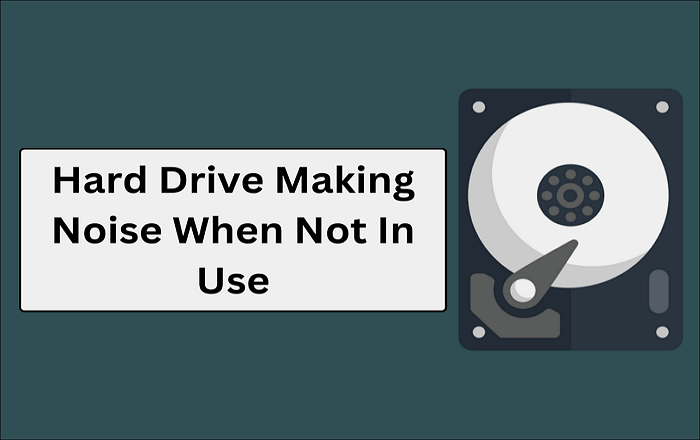Hauptinhalt
Hauptinhalt
Wenn der Speicher Ihres Computers schnell voll wird; wenn Ihre Festplatte nicht erkannt und Sie dadurch Daten verlieren; wenn Sie für eine einfache Dateiübertragung einen leistungsstarken Laptop mit sich herumtragen müssen. Wenn Sie auf der Suche nach einem Speichergerät mit hoher Kapazität für Ihren Heimcomputer oder einer zuverlässigen Möglichkeit sind, Ihre Daten unterwegs zu speichern, tauschen Sie Ihre Festplatte besser gegen eine größere aus oder Festplatte im Notebook gegen SSD tauschen. Eine Silicon Power HDD oder SSD ist eine gute Wahl. Sie ist langlebiger und zuverlässiger als herkömmliche Festplatten und eignet sich daher ideal zum Speichern wichtiger Daten. Es ist außerdem schneller und energieeffizienter und eignet sich daher perfekt für den Einsatz in Laptops und anderen tragbaren Geräten.
![]()
Wie können Sie Ihre ursprünglichen Dateien, Daten, Systeme usw. einfach und effizient auf eine neue Silicon Power- Festplatte oder -SSD migrieren? Wir bieten Ihnen die folgenden zwei Optionen:
Top 2 Silicon Power SSD Klonen Software Jahr 2023
1. EaseUS Disk Copy
EaseUS Disk Copy ist ein professionelles Tool, mit dem Sie eine vollständige Kopie der Festplatten erstellen, Dateien, Anwendungen und Betriebssysteme ohne Datenverlust auf eine andere Festplatte migrieren und problemlos auf SSD aktualisieren können. Darüber hinaus können Sie damit Festplatte auf größere klonen, ohne Windows neu installieren zu müssen was Ihnen eine Menge Zeit und Energie spart. Wenn Sie die Datensicherheit gewährleisten möchten, ist EaseUS Disk Copy die beste Wahl für Sie.

- Vor- und Nachteile von EaseUS Disk Copy
1. Einfache und übersichtliche Benutzeroberfläche
2. Unterstützt eine Vielzahl von Dateisystemen
Unterstützt nur Windows
Eine kostenpflichtige Software, aber nicht teuer
2. Software zum Klonen von Echo-Systemen
Die Echo System Cloning-Software ist ein leistungsstarkes Tool, mit dem Sie Ihr System schnell und einfach klonen können. Es verfügt über eine einfache, benutzerfreundliche Oberfläche, die den Einstieg erleichtert. Hierbei handelt es sich um ein Kooperationsprodukt zwischen SP und NTI, das Benutzern dabei hilft, eine exakte Kopie der Festplatte auf eine andere Festplatte oder SSD zu erstellen. Es kann zum Klonen Ihres gesamten Systems oder nur ausgewählter Dateien und Ordner verwendet werden.
- Drei Arten des Klonens
1. Eins zu Eins: Behalten Sie die Partitionsstruktur und -größe der ursprünglichen Festplatte bei
2. Benutzerdefiniert: Ermöglicht Benutzern, die Größe der Partitionen auf dem neuen Laufwerk anzupassen
3. Dynamische Größenänderung: Passt die Partitionen des Originallaufwerks automatisch an, damit sie auf ein kleineres oder größeres Ersatzlaufwerk passen
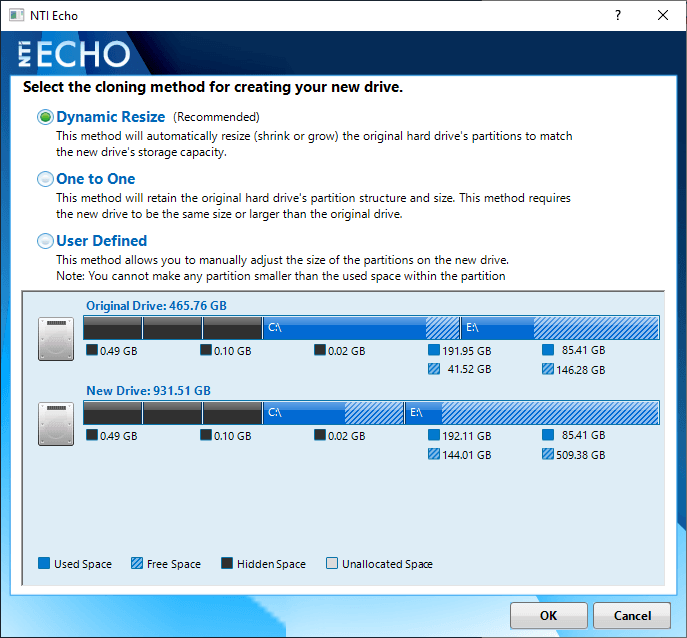
- Nachteile der Echo System Cloning-Software
1. Die kostenlose Version unterstützt den RAID-Typ NICHT
2. Unterstützen Sie KEINE Microsoft Surface-Geräte
3. Ein Dienstprogramm zum Eins-zu-eins-Klonen von Laufwerken (es ist nicht für die Verwendung mit dynamischen Datenträgern vorgesehen)
Silicon Power-Festplatte oder -SSD mit EaseUS Disk Copy klonen
EaseUS Disk Copy bietet eine benutzerfreundliche Oberfläche, mit der Sie Ihre Festplatte mit nur wenigen Klicks klonen können:
Vorankündigung:
- Bei der „Sektor-für-Sektor-Kopie“ muss die Größe Ihres Zieldatenträgers mindestens gleich oder größer als die des Quelldatenträgers sein. Lassen Sie diese Funktion deaktiviert, wenn Sie eine größere Festplatte auf eine kleinere Festplatte klonen möchten.
- Alle Daten auf der Zielfestplatte werden vollständig gelöscht. Seien Sie also vorsichtig.
Starten Sie die Silicon Power SSD Klonen Software, um die SSD einfach zu klonen.
Schritt 1. Um mit dem Kopieren/Klonen einer gesamten Festplatte auf eine andere zu beginnen, wählen Sie diese Festplatte unter „Festplattenmodus“ als Quellfestplatte aus und klicken Sie auf „Weiter“.
Schritt 2. Wählen Sie die andere Festplatte als Zielfestplatte.
Schritt 3. Überprüfen Sie das Festplattenlayout der beiden Festplatten. Sie können das Festplattenlayout der Zielfestplatte verwalten, indem Sie „Festplatte automatisch anpassen“, „Als Quelle kopieren“ oder „Festplattenlayout bearbeiten“ auswählen.
- „Datenträger automatisch anpassen“ nimmt standardmäßig einige Änderungen am Layout des Zieldatenträgers vor, damit dieser optimal funktioniert.
- „Als Quelle kopieren“ ändert nichts am Zieldatenträger und das Layout ist das gleiche wie beim Quelldatenträger.
- Mit „Festplattenlayout bearbeiten“ können Sie das Partitionslayout auf dieser Zielfestplatte manuell ändern/verschieben.
Aktivieren Sie die Option „Option prüfen, wenn das Ziel eine SSD ist“, um die beste Leistung Ihrer SSD zu erzielen.
Es erscheint nun eine Meldung, die Sie warnt, dass Daten verloren gehen. Bitte bestätigen Sie diese Meldung mit einem Klick auf „OK“ und klicken Sie anschließend auf „Weiter“.
Schritt 4. Klicken Sie auf „Weiter“, um die Aufgabe offiziell auszuführen.
Das Fazit
In diesem Beitrag stellen wir zwei Klonprogramme von Silicon Power vor, die derzeit zu den besten auf dem Markt gehören. Wir empfehlen jedoch EaseUS Disk Copy, da es einfacher zu verwenden und weniger restriktiv ist. Klicken Sie unten auf den Download-Button und probieren Sie es aus.
War diese Seite hilfreich? Ihr Support ist uns wirklich wichtig!

EaseUS Disk Copy
EaseUS Disk Copy ist leistungsstarkes aber sehr einfach zu bedienendes Tool zum Klonen und Migrieren von HDDs/SSDs. Das Tool ermöglicht Ihnen, ein Systemlaufwerk schnell und einfach auf eine neue Festplatte (oder eine neu installierte SSD) zu migrieren, wobei nur ein Minimum an Konfiguration erforderlich ist.
-
Aktualisiert von
Nach seinem Medientechnik-Studium entschloss sich Markus dazu, als ein Software-Redakteur zu arbeiten. Seit März 2015 bei EaseUS Tech Team. Er hat sich auf Datenrettung, Partitionierung und Datensicherung spezialisiert. …Vollständige Bio lesen
EaseUS Disk Copy

Professionelles Tool zum Klonen der Festplatten, der Partitionen und anderer Datenträger.
Hot-Artikel
-
29 Dezember 2023
![]()
-
01 Januar 2024
![]()
-
19 Oktorber 2023
![]()
-
19 Oktorber 2023
![]()
-
23 Januar 2024
![]()
-
29 Dezember, 2023
![]()
-
29 Dezember, 2023
![]()
-
29 Dezember, 2023
![]()
Interessante Themen